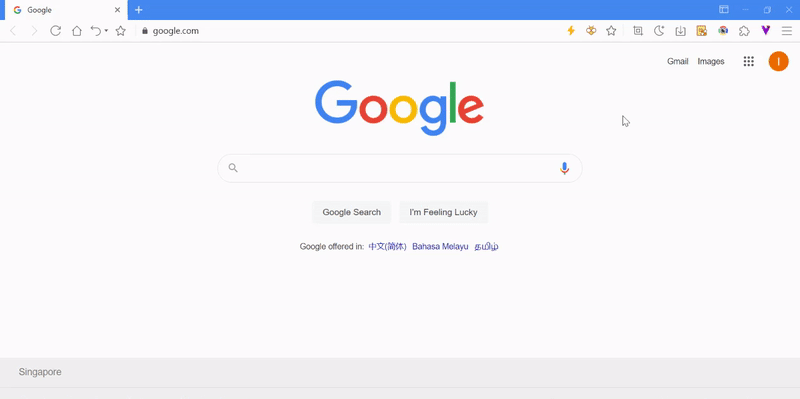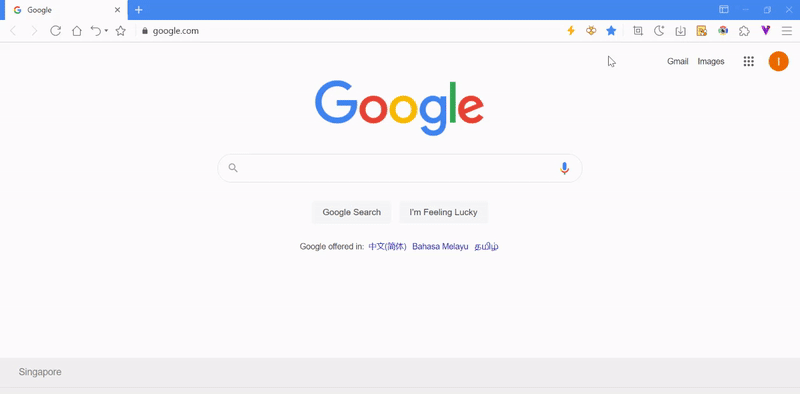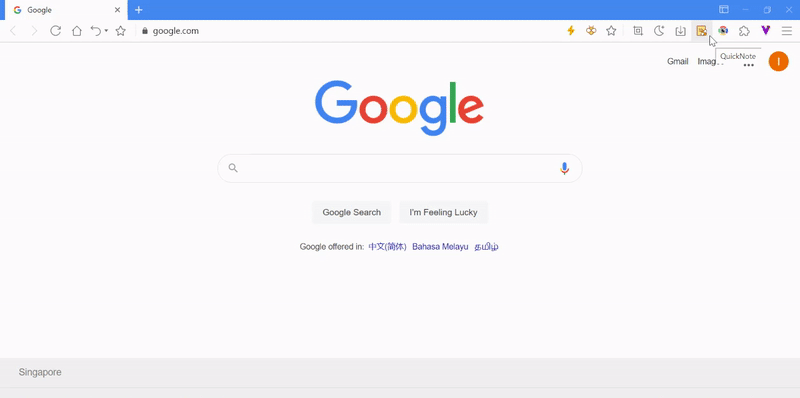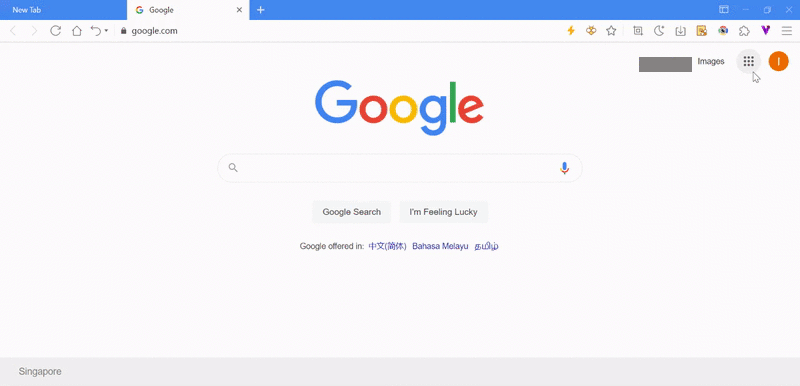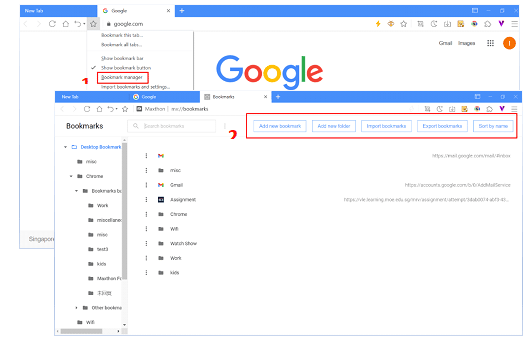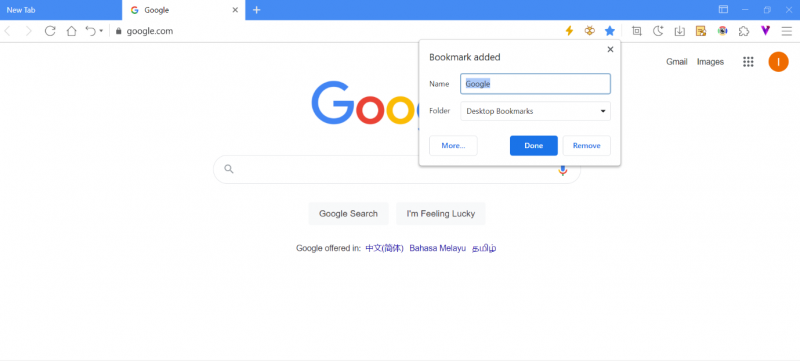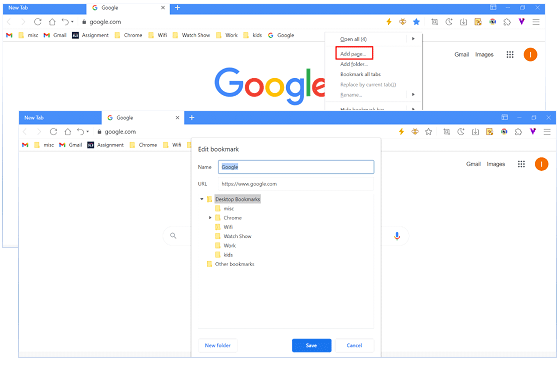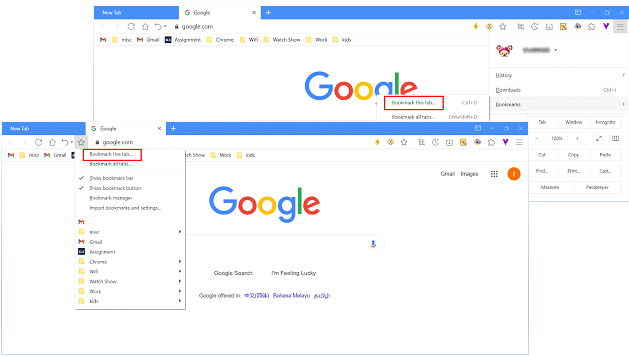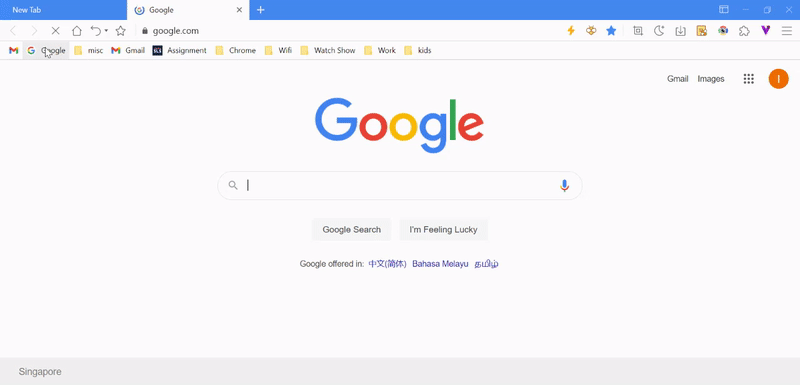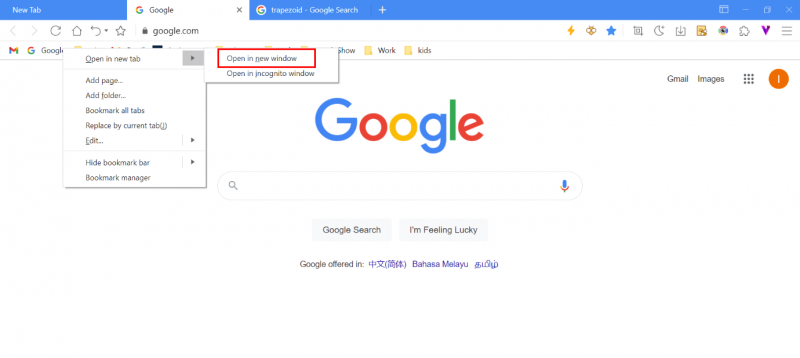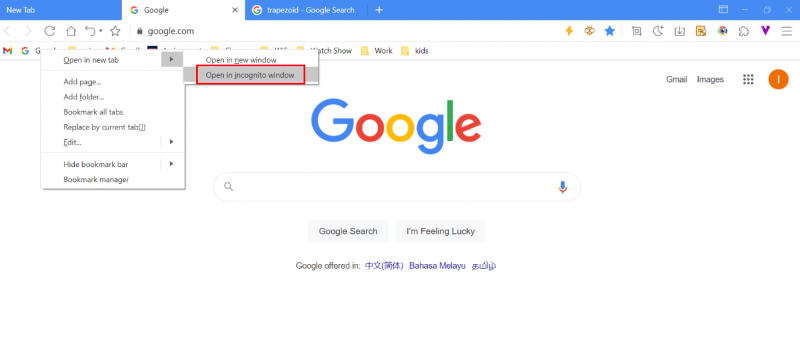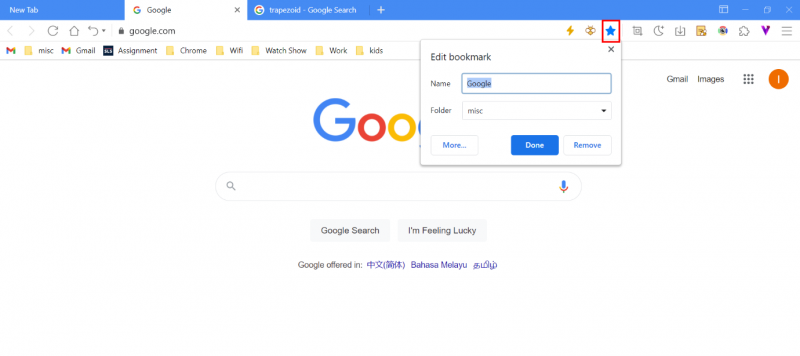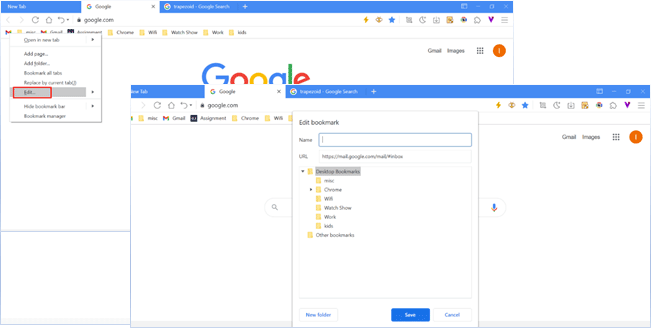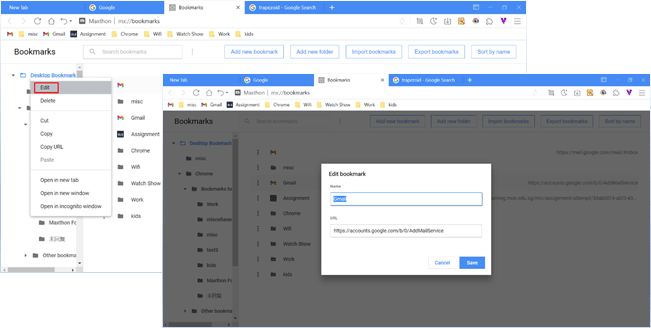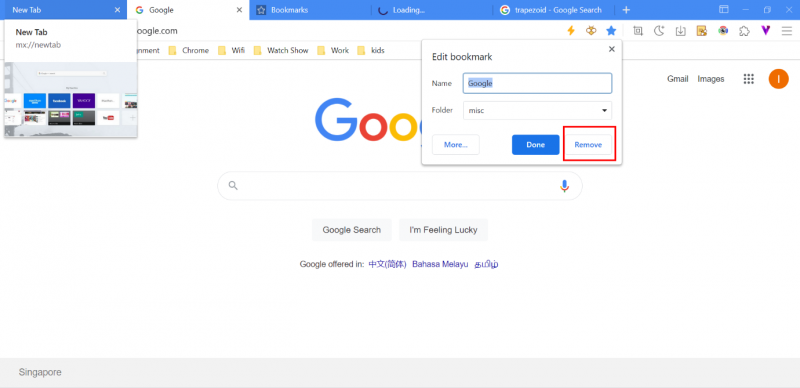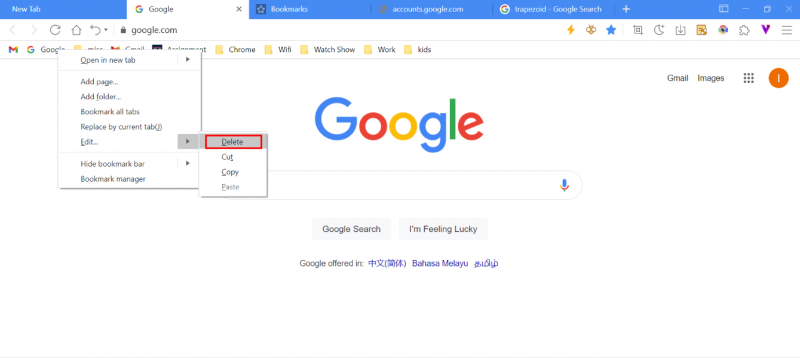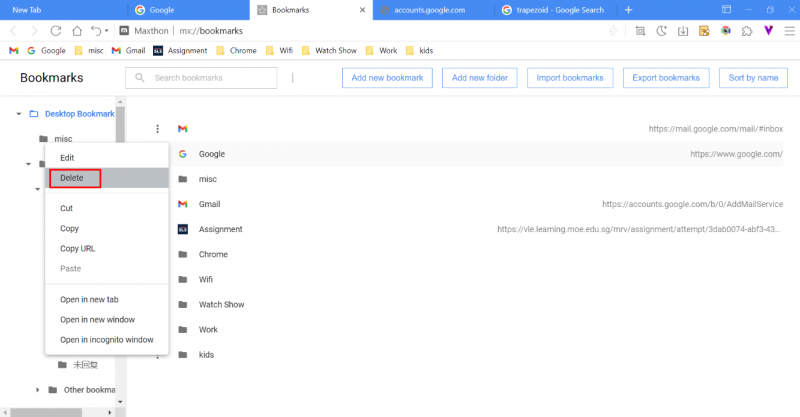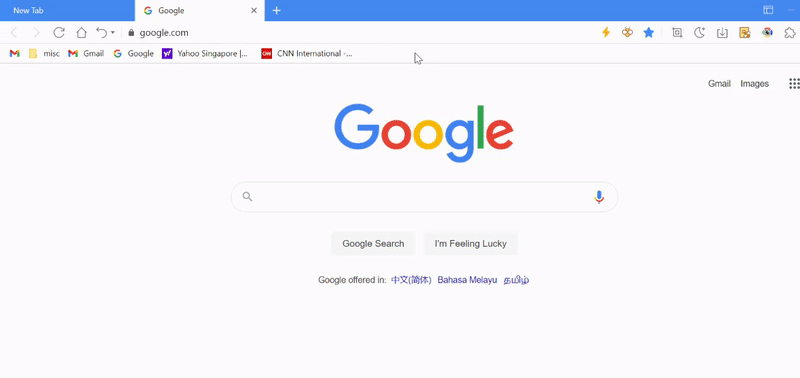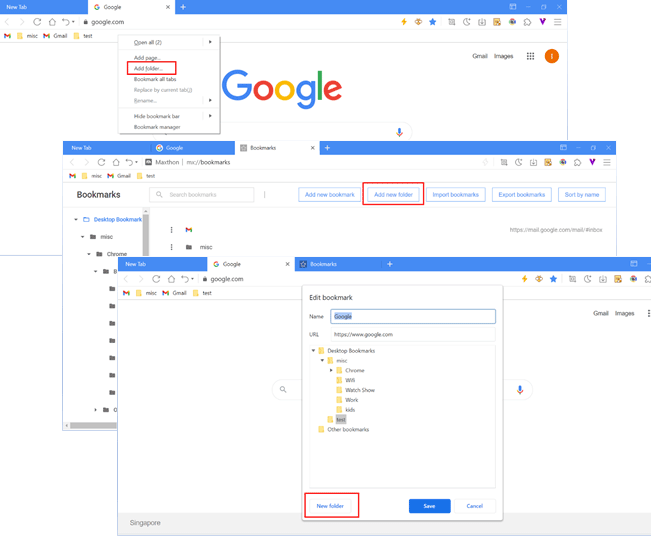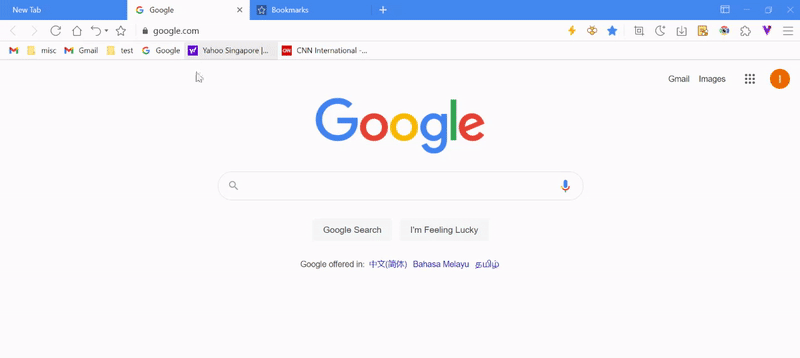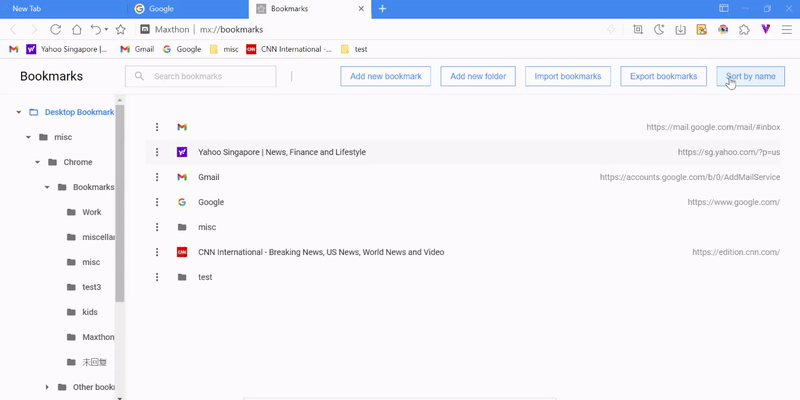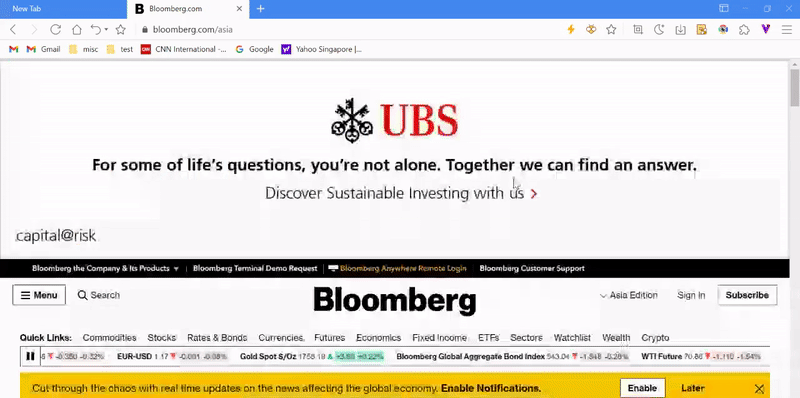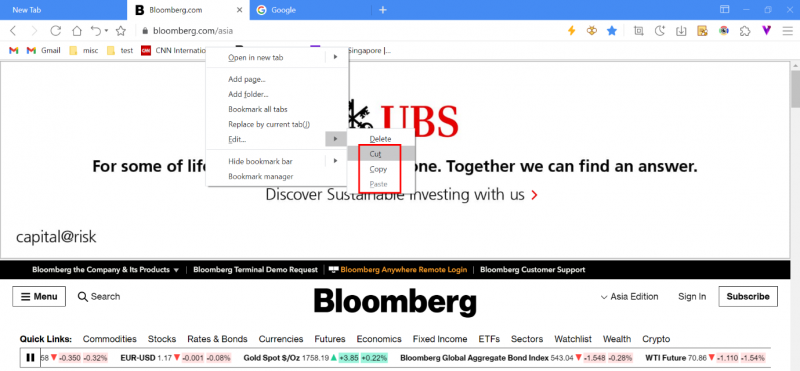Favoris Mx6
Lors de la visite d'une page, vous pouvez facilement ajouter celle-ci à vos favoris en cliquant sur l'icone ![]() dans la barre d'adresse.
dans la barre d'adresse.
Une fois que le favori est ajouté, cette icone des favoris change de couleur. En cliquant de nouveau sur l'icône ![]() , il est possible de modifier ou supprimer ce favori.
, il est possible de modifier ou supprimer ce favori.
Utilisation de la Barre des Favoris comme un raccourci
Cliquez dans le coin supérieur droit sur le bouton du menu de l'interface ![]() et selectionnez Afficher la barre des favoris pour l'afficher ou la masquer.
et selectionnez Afficher la barre des favoris pour l'afficher ou la masquer.
Un clic droit sur la barre des favoris permet de :
- Voir les favoris/ouvrir tous les favoris contenus dans un dossier.
- Ouvrir dans une nouvelle fenêtre.
- Ouvrir dans une fenêtre privée.
- Ajouter la Page courante.
- Ajouter un dossier.
- Remplacer par l'onglet courant.
- Modifier.
- Effacer.
- Couper.
- Copier.
- Coller.
- Cacher la barre des favoris.
- Mode titres des favoris uniquement.
- Mode icônes des favoris uniquement.
- Titres et icônes.
Basculer entre le Menu de la barre des favoris et le Bouton des favoris
En plus de la barre des favoris, Maxthon permet une seconde méthode pour accéder aux favoris rapidement : Utiliser le menu des favoris dans le menu principal pour sélectionner l'affichage du bouton des favoris. Une fois celui-ci apparent dans la barre d'adresse, l'option des favoris dans le menu principal est caché.
Utiliser le gestionnaire des favoris pour leur gestion
- Selectionnez Gestionnaire des favoris dans le menu principal ou depuis la barre d'adresse.
- Dans le gestionnaire des favoris, vous aurez la possibilité d'organiser vos favoris selon les règles suivantes :
- Ajouter un nouveau favori.
- Ajouter un dossier de favoris.
- Importer des favoris.
- Exporter des favoris.
- Trier par nom : Ce tri affectera tous les favoris.
Guide d'usage des favoris dans Maxthon
Ajouter un favori
- Marquer la page courante en cliquant sur l'icone dans la barre d'adresse.
- Faites un clic droit sur la barre des favoris (si elle est affichée) et sélectionner Ajouter la page pour l'inclure dans les favoris.
- Sélectionnez Marquer cette page dans le menu principal ou dans la barre d'adresse.
Rechercher un favori
- Ouvrir un favori dans la fenêtre courante.
- Ouvrir le favori dans une nouvelle fenêtre.
- Ouvrir le favori dans une fenêtre privée.
- Ouvrir Tous le favoris.
- Faites un clic droit dans le dossier de favori (barre des favoris), sur le menu des favoris ou le bouton des favoris et sélectionnez Tout ouvrir (x) favoris. Ceci ouvrira tous les favoris du dossier dans une nouvelle fenêtre. Faites un clic droit sur une zone vide de la barre d'adresse pour ouvrir tous les favoris.
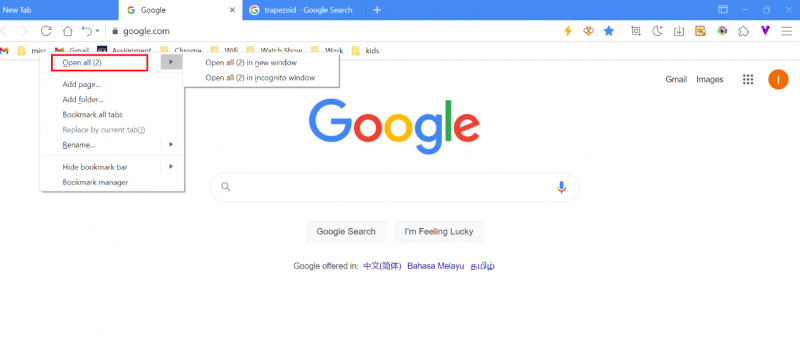
Modifier un favori
- Editer le favori de la page courante.
- Clic droit sur le menu pour modifier le favori.
- Utiliser le gestionnaire de favoris pour modifier un favori.
Supprimer un favori
- Suppression du favori de la page courante.
- faire un clic droit sur le menu pour effacer un favori.
- Suppression du favori dans le gestionnaire de favoris.
Dossier des Favoris
Vous pouvez organiser l'ensemble de vos favoris en utilisant des dossiers pour les classer.
Créez un nouveau dossier en faisant un clic droit sur la barre des favoris ou dans le gestionnaire des favoris. Vous pouvez aussi créer un dossier lors de l'ajout / la modification d'un favori.
Note: Quant un dossier de favori est supprimé, l'ensemble des favoris qu'il contient sont aussi supprimés.
Rééorganiser les favoris
- Glisser déposer.
- Trier par Nom.
Remplacer par l'onglet courant
Accédez au nouveau site, faites un clic droit sur le favori que vous souhaitez remplacer, et cliquez sur Remplacer par l'onglet courant. Le favori sera alors automatiquement mis à jour avec le nouveau nom et la nouvelle URL.
Fonctions copier, couper et coller dans les favoris
Faites un clic droit dans les favoris, déplaces le curseur jusqu'à Modifier sur le menu et vous aurez alors la possibilité d'utiliser les fonctions de couper-copier-coller pour organiser vos favoris.